|
|
|
|
Este painel de controle pode variar de acordo com o seu modelo. Existem diversos tipos de painéis de controle. |
M267xN/M287xND/M287xDW
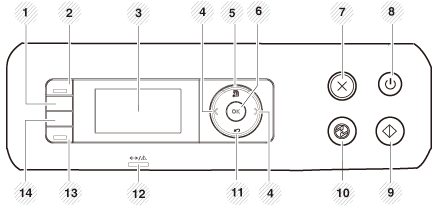
|
1 |
Permite copiar ambos os lados de um documento de identidade, como uma carteira de motorista, em um único lado do papel (consulte Cópia de identidades). |
||
|
2 |
|
Alterna para os modos de digitalização e cópia. O LED liga no modo digitalizar e desliga no modo copiar. |
|
|
3 |
|
Mostra o estado atual e os avisos durante uma operação. |
|
|
4 |
Setas para a esquerda/direita |
Percorre as opções disponíveis no menu selecionado e aumenta ou diminui valores. |
|
|
5 |
|
|
Abre o modo de menu e navega pelas opções disponíveis (consulte Acessando o menu). |
|
6 |
|
Confirma a seleção na tela. |
|
|
7 |
|
|
Interrompe uma operação a qualquer momento. |
|
8 |
|
|
Liga ou desliga, ou desperta o equipamento do modo de economia de energia. Se você precisar desligar o equipamento, pressione este botão por mais de três segundos. |
|
9 |
|
|
Inicia um trabalho. |
|
10 |
|
|
Entra em modo de economia de energia. |
|
11 |
|
|
Retorna ao menu do nível imediatamente anterior. |
|
12 |
Mostra o status do equipamento (consulte Compreendendo o LED de status). |
||
|
13 |
Eco |
Entra em modo Eco para reduzir o consumo de toner e a utilização de papel (consulte Impressão Eco). |
|
|
14 |
|
Ajusta o brilho para tornar a cópia mais legível quando o documento contiver marcas tênues e imagens escuras. |
|
|
|
Configura a conexão de rede sem fio facilmente sem um computador (consulte Configuração de rede sem fio). |
||
M267xF/M267xFN/M287xFD/M267xFH/M287xFW/ M267xHN/M287xHN/M288xFW/M288xHW
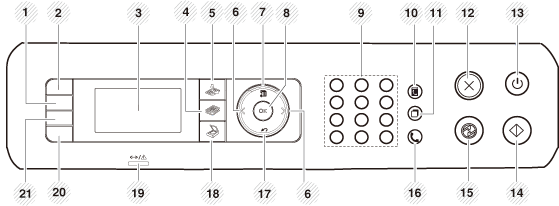
|
1 |
|
Ajusta o brilho para tornar a cópia mais legível quando o documento contiver marcas tênues e imagens escuras. |
||||
|
2 |
Permite copiar ambos os lados de um documento de identidade, como uma carteira de motorista, em um único lado do papel (consulte Cópia de identidades). |
|||||
|
3 |
|
Mostra o estado atual e os avisos durante uma operação. |
||||
|
4 |
|
|
Alterna para o modo de cópia. |
|||
|
5 |
|
|
Alterna para o modo de fax. |
|||
|
6 |
Setas para a esquerda/direita |
Percorre as opções disponíveis no menu selecionado e aumenta ou diminui valores. |
||||
|
7 |
|
|
Abre o modo de menu e navega pelas opções disponíveis. |
|||
|
8 |
|
Confirma a seleção na tela. |
||||
|
9 |
Teclado numérico |
Permite discar um número ou inserir caracteres alfanuméricos. |
||||
|
10 |
|
|
Permite armazenar números de fax utilizados com freqüência ou procurar números armazenados na memória. |
|||
|
11 |
|
|
Disca o último número novamente no modo online ou insere uma pausa(-) no número do fax no modo de edição. |
|||
|
12 |
|
|
Interrompe uma operação a qualquer momento. |
|||
|
13 |
|
|
Liga ou desliga, ou desperta o equipamento do modo de economia de energia. Se você precisar desligar o equipamento, pressione este botão por mais de três segundos. |
|||
|
14 |
|
|
Inicia um trabalho. |
|||
|
15 |
|
|
Entra em modo de economia de energia. |
|||
|
16 |
|
|
Quando você pressionar este botão, será possível ouvir um tom de discagem. Em seguida, insira um número de fax. É semelhante a fazer uma chamada usando o alto-falante. |
|||
|
17 |
|
|
Retorna ao menu do nível imediatamente anterior. |
|||
|
18 |
|
|
Alterna para o modo de digitalização. |
|||
|
19 |
Mostra o status do equipamento (consulte Compreendendo o LED de status). |
|||||
|
20 |
|
Entra em modo Eco para reduzir o consumo de toner e a utilização de papel (consulte Impressão Eco). |
||||
|
21
|
Pressione este botão e será exibido na tela. Se você desejar imprimir apenas a tela ativa, selecione . Se desejar imprimir toda a tela, selecione .
|
|||||
|
|
Você poderá reduzir ou ampliar o tamanho de uma imagem copiada de 25% a 400% em cópias de documentos originais do vidro de leitura do scanner. (consulte Cópias reduzidas ou ampliadas). |
|||||
|
|
Configura a conexão de rede sem fio facilmente sem um computador (consulte Configuração de rede sem fio). |
|||||











